League Of Legends d3dx9_39.dll feilløsning
"d3dx9_39.dll"-feilen som Lol-spillere støter på når de prøver å åpne spillet, hindrer dem i å få tilgang til spillet.

""-feilen som League of Legends-spillere møter når de vil åpne spillet, oppstår på grunn av mange problemer. Hvis du står overfor et slikt problem, kan du løse problemet ved å utføre følgende trinn.
Hva er League Of Legends d3dx9_39.dll-feil?
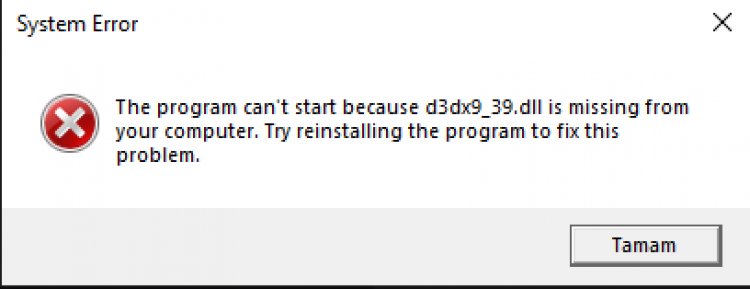
Denne feilen er en feil som oppstår når DirectX-biblioteket ikke finnes på datamaskinen. For dette vil vi prøve å løse problemet ved å nevne noen forslag nedenfor.
DirectX er et applikasjonsprogrammeringsgrensesnitt laget av Microsoft for å forberede multimediaprogramvare, spesielt videospill, på en komfortabel, rask og kompatibel måte. Hvis det ikke er installert på datamaskinen, kan programmer eller spill også vises som en ofte oppstått feil.
Hvordan fikse League Of Legends d3dx9_39.dll-feil?
For å fikse denne feilen kan vi finne løsningen på problemet ved å utføre følgende forslag.
1-) Sjekk Game Frameworks
Mangelen på spillrammeverk på datamaskinen din kan skape ulike feil i spillet. Derfor må datamaskinen din ha DirectX, .NET Framework, VCRedist-applikasjoner.
- Klikk for å laste ned gjeldende .NET Framework.
- Klikk for å laste ned oppdatert VCRedist.
- Klikk for å laste ned gjeldende DirectX.
Etter å ha utført oppdateringen, kan du starte datamaskinen på nytt og kjøre spillet og sjekke om problemet vedvarer.
2-) Oppdater driverne dine
Sjekk om skjermkortet og andre rammeverksdrivere er oppdatert. For dette;
- Last ned og installer Driver Booster.
- Åpne Driver Booster-programmet.
- Utfør skanneprosessen ved å trykke på SCAN-knappen på skjermen som vises.
Etter at skanningen er fullført, vil den avsløre ulike utdaterte drivere. Utfør oppdateringen ved å velge utdaterte drivere og start datamaskinen på nytt. Etter denne prosessen, åpne spillet vårt og sjekk om problemet vedvarer.
3-) Hold Windows-operativsystemet oppdatert
Ved å bruke den mest oppdaterte versjonen av Windows vil du spare oss for mange feil. Fordi innovasjon alltid er en fordel for oss.
- Vi åpner den ved å skrive "Se etter oppdateringer" i søkefeltet.
- Bekreft om Windows er oppdatert ved å trykke på sjekk for oppdateringer-knappen på skjermen som åpnes.
- Hvis det er en oppdateringsadvarsel, kan du laste ned og installere den.
4-) Reparer Windows-filer
Feil eller korrupsjon i Windows-filer kan føre til mange feil i operativsystemet. For dette kan vi eliminere problemet ved å reparere de ødelagte filene i systemet.
Gjør en SFC-skanning
Skadede eller ødelagte filer som forekommer i Windows-filer kan presentere mange feilkoder. For dette vil vi fortelle deg noen måter å løse problemet på.
- Skriv "cmd" i startsøkeskjermen og kjør som administrator.
- Skriv "sfc /scannow" i ledeteksten som åpnes og trykk enter.
Etter denne prosessen vil korrupte eller skadede filer skannes og korrigeringsprosesser vil finne sted. Ikke slå av eller start datamaskinen på nytt før prosessen er fullført. Etter denne prosessen, la oss utføre et nytt forslag.
Skann etter DISM
- Skriv "cmd" i startsøkeskjermen og kjør som administrator.
- I ledetekstskjermen som åpnes, skriv inn følgende kommandoer i rekkefølge og trykk enter.
- Dism /Online /Cleanup-Image /CheckHealth
- Dism /Online /Cleanup-Image /ScanHealth
- Dism /Online /Cleanup-Image /RestoreHealth
Etter at prosessen er fullført, kan du starte datamaskinen på nytt og sjekke om problemet vedvarer.



















